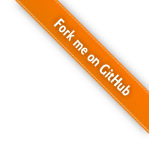介绍windos10安装配置Hexo博客并部署到github
一、预装软件
安装Git
搭建Hexo博客需要有个服务器来部署我们的博客,这里将博客部署到GitHub,免去额外配置服务器的麻烦,所以首先需要有个GitHub账号。Windows电脑本机要先安装Git工具。下载安装程序一直点击下一步。
安装nodejs
到nodejs官网下载Windows版本的安装包,按提示安装即可,默认包含node和npm包管理工具。环境变量会在安装时自动添加。
安装完成后,在任意位置,比如桌面,单击鼠标右键,点击Git Brash Here,依次执行:
1
2node -v
npm -v如果返回版本号信息,说明安装成功。
二、配置SSH
因为我们需要部署到你的github仓库,每次更改都要deploy ,如果不配置ssh key 每次你都需要输入github 账号密码,如果你觉得无所谓或者麻烦也可以跳过此步骤。
在Git bash中输入:
1
2git config --global user.name "yourname"
git config --global user.email "youremail"yourname是你的GitHub账号用户名,youremail是注册GitHub的邮箱地址。
然后生成秘钥文件:
1
ssh-keygen -t rsa -b 4096 -C "email@example.com"
此时,会在C盘生成秘钥文件:
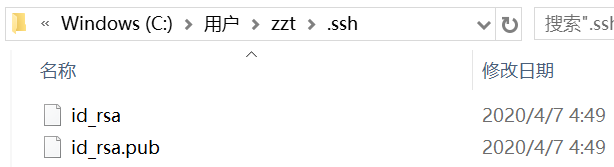
用notepad或者记事本打开id_rsa.pub文件,将里面的内容复制。然后到GitHub个人中心,点击右上角的头像,点击弹出菜单中的setting选项,新添加一个SSH keys, 将复制的内容粘贴进去:
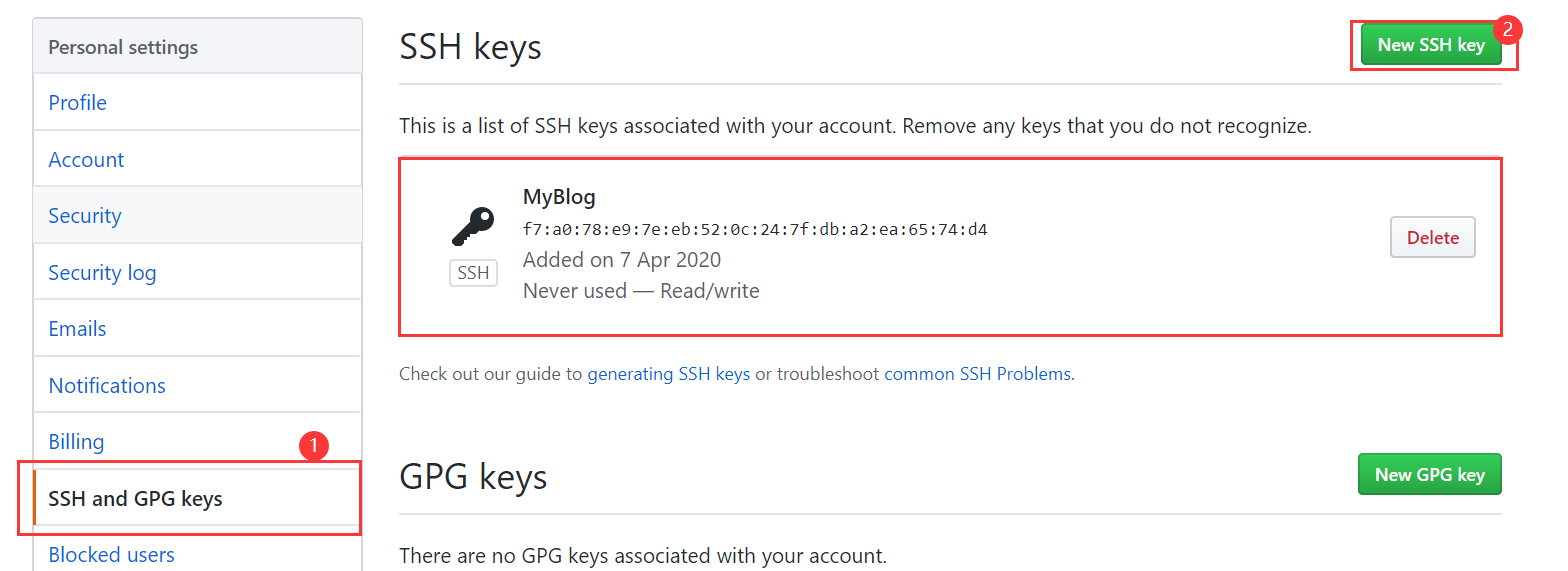
回到Windows桌面打开的git bash中,输入
1
ssh -T git@github.com
1
2
3The authenticity of host 'github.com (52.74.223.119)' can't be established.
RSA key fingerprint is SHA256:nThbg6kXUpJWGl7E1IGOCspRomTxdCARLviKw6E5SY8.
Are you sure you want to continue connecting (yes/no)?在返回提示信息后输入
yes, 回车。1
Hi ***! You've successfully authenticated, but GitHub does not provide shell access.
到此配置结束。
三、Hexo安装及部署
安装hexo
在git bash终端窗口中输入
npm install hexo-cli -g,进行hexo的安装。在自定义的位置新建一个文件夹用作博客的工作空间,比如
E:/MyBlog. 命令终端切换到Myblog目录中,或者直接在该目录下右键, 选择git bash here。在终端中输入1
hexo init
hexo+git
Blog文件夹内安装git部署插件:
1
npm install --save hexo-deployer-git
部署
修改
_config.yml文件,拉到最下面按如下修改:1
2
3
4deploy:
type: git
repo: https:....
branch: masterrepo: 后面替换成自己GitHub仓库的地址。
1
hexo clean && hexo g && hexo s
按照提示在浏览器中输入
localhost:4000,查看生成的博客。ctrl+c退出,再输入1
hexo d
将博客部署到github上。此时就可以使用浏览器上网浏览了。
四、typora安装使用
hexo博客使用Markdown语法,其中typora是比较好用的软件,可以实时显示编写的可视化结果。
安装typora
到typora官网 下载win64位的安装包,一路next即可。
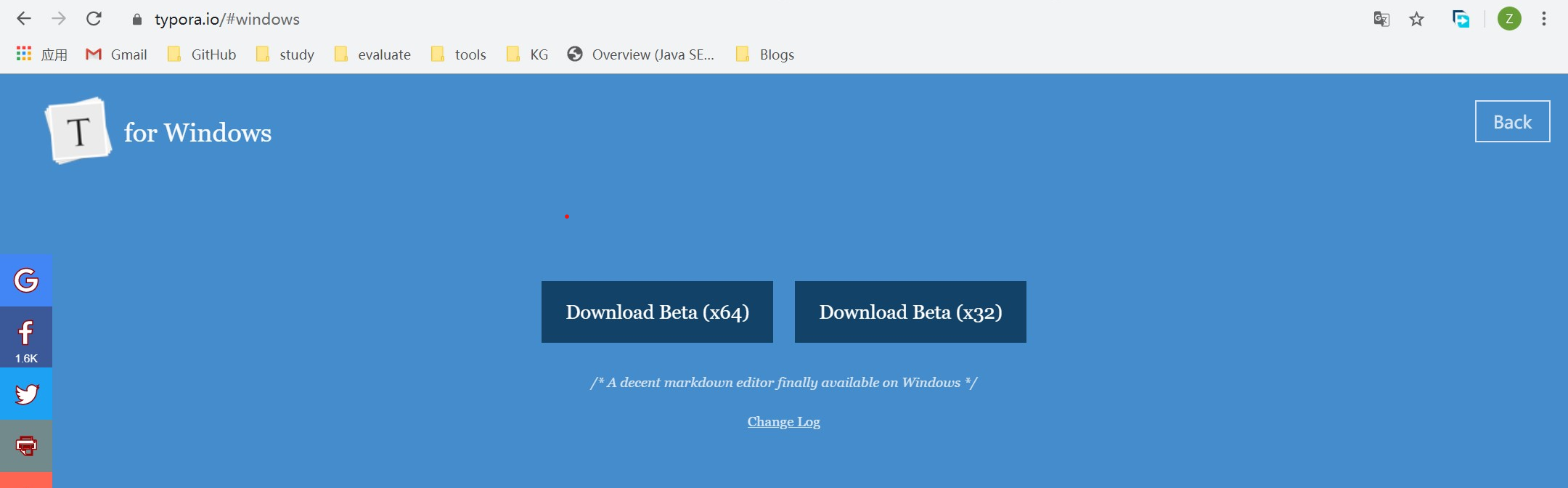
配置typora
新建一个博客时,需要使用hexo命令new一个博客
hexo new "博客"我们新建的博客都在Myblog/source/_post/目录下。我们希望打开typora可以更方便地直接打开或者修改某一篇博客。首先打开typora,左上角点击文件->偏好设置,如下设置

这样设置时,我们可以在typora界面按快捷键
Ctrl+shift+L直接调出文件目录,也可以选择显示的方式列表视图或者树视图。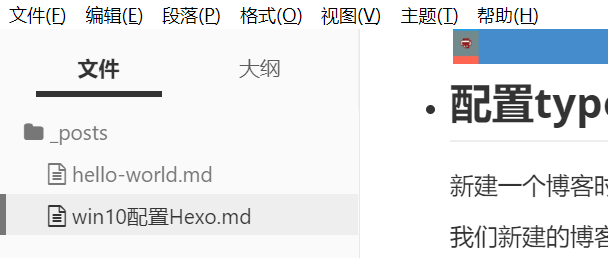
- 本文作者: zicair
- 本文链接: https://zicair.github.io/2020/04/07/win10配置Hexo/
- 版权声明: 本博客所有文章除特别声明外,均采用 MIT 许可协议。转载请注明出处!